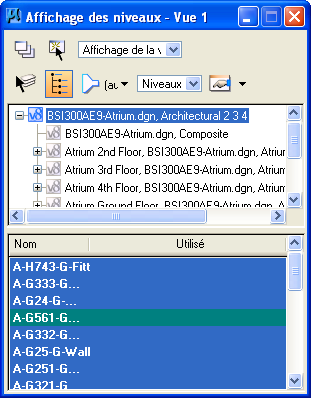| Appliquer aux vues ouvertes
|
Si cette option est activée, cible les vues ouvertes pour l'ajustement des spécifications d'affichage des niveaux.
|
| Appliquer à la vue sélectionnée
|
Si cette option est activée, cible les vues sélectionnées pour l'ajustement des spécifications d'affichage des niveaux.
|
| configuration de l'affichage de niveau (menu Options)
|
Définit l'affichage de niveau pour la boîte de dialogue.
L'activation ou la désactivation de Affichage de la vue, Affichage global, Geler globalement (pour les fichiers DGN) ou Geler fenêtre d'affichage (pour les fichiers DWG), revient à dégeler/geler les niveaux, à une différence près. Ces spécifications déterminent si les cellules ou les références placées à ce niveau seront ou ne seront pas affichées.
- Pour les références attachées créées avant MicroStation V8i (SELECTseries 1) : si Affichage de la vue est désactivé, ou si Geler globalement ou Geler fenêtre d'affichage est activé pour le niveau sur lequel la référence est placée, les éléments de la référence ne sont pas affichés.
- Pour les références attachées créées dans MicroStation V8i (SELECTseries 1) ou version ultérieure : si Affichage de la vue ou Affichage global est désactivé, ou si Geler globalement ou Geler fenêtre d'affichage est activé pour le niveau sur lequel la référence est placée, les éléments de la référence ne sont pas affichés.
- Affichage de la vue : les modifications apportées à l'affichage des niveaux ont des répercussions sur la vue choisie dans le modèle actif ou sur le niveau défini par CAPABILITY_LEVELS_VIEWDISPLAY.
- Affichage global : les modifications apportées à l'affichage des niveaux affectent toutes les vues dans tous les modèles du fichier ouvert.
- Geler globalement : (fichiers DGN uniquement) indique si le niveau est gelé. S'il est gelé, les éléments du niveau ne sont pas affichés et ne peuvent pas être imprimés. Les références croisées d'AutoCAD et les viewports de mise en page sont toujours associés à un niveau, mais il est également possible que des références à des fichiers DGN soient attribuées à un niveau désigné par CAPABILITY_REFERENCE_ATTACHLEVEL.
- Geler fenêtre d'affichage : (fichiers DWG seulement) les modifications apportées à l'affichage des niveaux affectent toutes les vues du seul modèle de feuille ouvert (fenêtre de mise en page DWG). Quand Geler fenêtre d'affichage est activé, les éléments des niveaux gelés ne sont pas affichés et ne peuvent pas être imprimés. CAPABILITY_LEVELS_VPFREEZE définit le gel des viewports.
|
| Changer niveau
|
Ouvre l'outil Changer niveau, qui permet de changer l'affichage ou le statut verrouillé d'un niveau.
|
| Afficher l'arbre des cibles
|
Change l'affichage de l'arbre des cibles qui permet de définir le modèle cible des modifications apportées aux spécifications d'affichage des niveaux ou de définir le modèle comme cible.
|
| Lister filtre
|
Si le menu d'options Afficher les noms des niveaux ou les filtres est défini sur Niveaux, définit le Filtre nommé ou défini à la volée appliqué à l'affichage des niveaux.
|
| Afficher les noms des niveaux ou les filtres (menu d'options)
|
Détermine le contenu de la zone de liste.
- Filtres : dresse la liste des filtres de niveau définis dans le fichier ouvert (et dans les attachements de référence s'ils sont inclus dans l'arbre des cibles).
- Niveaux : dresse la liste des niveaux dans le fichier ouvert (et dans les attachements de référence s'ils sont sélectionnés dans l'arbre des cibles).
|
| Spécifications de la boîte de dialogue
|
Affiche la boîte de dialogue Spécifications d'affichage des niveaux, qui permet de définir les propriétés de la boîte de dialogue Affichage des niveaux.
|
| Arborescence cible
|
Permet de sélectionner le modèle cible en vue des modifications des spécifications d'affichage des niveaux. Cette commande arborescente permet de sélectionner le modèle actif, un autre modèle dans le fichier DGN ouvert ou une référence attachée dans le fichier ouvert ou un autre fichier, en tant que cible.
Si vous cliquez avec le bouton droit sur l'arborescence cible, un menu contextuel s'affiche avec les options suivantes :
- Référence : ouvre la boîte de dialogue Références ou la boîte de dialogue Attacher une référence.
- Mettre à jour les niveaux
- Tout sélectionner
- Sélectionner aucun
- Inverser la sélection
- Couper
- Copier
- Coller
- Propriétés
Remarque : Une entrée en grisé dans l'arbre indique que l'affichage de cette référence est désactivé.
|
| Niveaux (boîte de liste)
|
Répertorie les niveaux (ou les filtres si Afficher les noms des niveaux ou les filtres est défini sur Filtres) dans le modèle cible.
Si vous cliquez avec le bouton droit sur le titre de la liste, un menu contextuel s'affiche avec les options suivantes :
-
Enregistrer disposition
- Nom : affiche le nom du niveau.
- Bibliothèque : indique si le niveau a été importé d'une bibliothèque.
- Numéro
- Description
- Fichier dans lequel il réside.
- Logique : indique Principal (pour le fichier DGN ouvert) ou le nom logique de référence.
- Couleur : affiche la couleur Par Niveau ou Substitution, selon la valeur de la symbologie dans la boîte de dialogue Gestionnaire de niveaux.
- Style : affiche le style Par Niveau ou Substitution, selon la valeur de la symbologie dans la boîte de dialogue Gestionnaire de niveaux.
- Epaisseur : affiche l'épaisseur Par Niveau ou Substitution, selon la valeur de la symbologie dans la boîte de dialogue Gestionnaire de niveaux.
- Matériau : affiche le matériau Par Niveau ou Substitution, selon la valeur de la symbologie dans la boîte de dialogue Gestionnaire de niveaux.
- Verrou : indique si le niveau est verrouillé. Si c'est le cas, vous ne pouvez pas manipuler ou modifier ses éléments. Vous pouvez toutefois copier des éléments sur des niveaux verrouillés. Vous pouvez cliquer dans cette colonne pour changer la spécification de verrouillage du niveau.
- Tracer : indique si des éléments du niveau peuvent être imprimés.
- Utilisé : indique si le niveau est utilisé dans ses références.
- Éléments : indique le nombre d'éléments sur le niveau.
- Nouveau niveau : indique si le niveau spécifié est nouveau.
- Afficher Tout
- Liste : affiche la boîte d'options Afficher/Masquer outils qui permet d'activer ou de désactiver des options d'affichage.
- Rétablir paramètres par défaut
Cliquez avec le bouton droit sur un niveau dans la liste pour afficher les options suivantes.
- Définir comme actif : définit le niveau sélectionné (mis en surbrillance) pour le niveau actif dans le modèle actif.
- Sauter vers niveau actif : vous amène au niveau actif. Cette option est particulièrement utile dans le cas d'un grand nombre de niveaux, car il n'est plus nécessaire de faire défiler la liste des niveaux pour trouver le niveau actif.
- Créer jeu d’éléments à afficher : crée un jeu d’éléments à afficher.
- Activation globale : active tous les niveaux contenus dans le fichier (ainsi que les attachements de référence s'ils sont inclus dans le champ Cible).
- Désactivation globale : désactive tous les niveaux dans le fichier (ainsi que les références attachées si elles sont incluses dans le champ Cible).
- Inversion Activé/désactivé : sélectionne tous les niveaux non sélectionnés et désélectionne tous les niveaux sélectionnés dans la boîte de dialogue.
- Désactivé par élément : ouvre l'outil Changer niveau en mode Désactiver affichage.
- Tous sauf élément : ouvre l'outil Changer niveau en mode Afficher uniquement.
- Enregistrer filtre : si Afficher les noms des niveaux ou les filtres est réglé sur Niveaux, et si Lister filtre est réglé sur Sans intitulé, Tous les niveaux, ou qu'un filtre est sélectionné dans la liste des filtres, la ligne du filtre s'affiche pour vous permettre de créer un filtre à la volée. Cliquer sur Enregistrer filtre affiche la boîte de dialogue Enregistrer filtre permettant d'enregistrer et d'attribuer un nom au filtre.
- Gestionnaire de niveaux : ouvre la boîte de dialogue Gestionnaire de niveaux.
|
 Permet d'activer ou de désactiver les niveaux dans un modèle. Elle est également utilisée pour appliquer à un modèle des filtres créés dans la boîte de dialogue Gestionnaire de Niveaux
Permet d'activer ou de désactiver les niveaux dans un modèle. Elle est également utilisée pour appliquer à un modèle des filtres créés dans la boîte de dialogue Gestionnaire de Niveaux